相信很多使用电脑的用户朋友都会遇到一些难已解决的问题,此时就会有用户想到了重装系统,但联想笔记本的bios设计与其他电脑不一样,所以在设置U盘启动的时候遇到麻烦,那如何设置联想ThinkPad笔记本电脑的U盘启动呢?下面就给大家带来联想ThinkPad笔记本设置U盘启动及bios设置的操作方法吧!
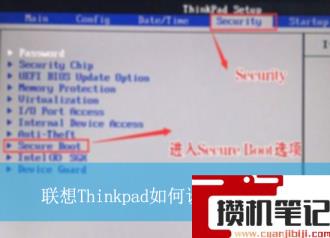 详细的操作步骤方法如下:
详细的操作步骤方法如下:1、首先,在电脑开机或重启时情绪启动快捷键F1或Fn+F1进入到bios设置界面;2、接着,切换到“security”选项栏界面,找到下方的“secure boot”选项,并将其设置为“disabled”,关闭安全启动,如图所示;


3、然后,继续切换到“startup”,将“csm support”设置为“yes”(开启兼容模式),如图所示;

4、随后在同一页面下,找到“UEFI/legac boot
priority”,设置为“Legacy only”,切记,改了传统模式硬盘分区类型也要改成MBR格式,如图所示;
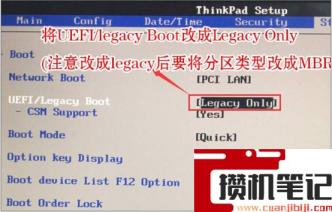
5、最后,再切换到“Restart”,找到“OS Optimized Defaults”,设置为“disable”选项,按下F10保存设置即可,如图所示;

6、保存设置后电脑自动重启,当进入LOGO画面时,一直按F12,选择U盘启动,如果是uefi引导这里选择uefi开头的U盘,如果是legacy引导这里选择usb hdd开头的U盘,如下图所示。

以上就是联想Thinkpad如何设置U盘启动?|thinkpad笔记本设置u盘启动的方法的文章,如果这篇文章的方法能帮到你,那就收藏攒机笔记网站,在这里会不定期给大家分享常用装机故障解决方法
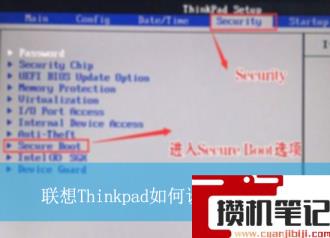 详细的操作步骤方法如下:1、首先,在电脑开机或重启时情绪启动快捷键F1或Fn+F1进入到bios设置界面;2、接着,切换到“security”选项栏界面,找到下方的“secure boot”选项,并将其设置为“disabled”,关闭安全启动,如图所示;
详细的操作步骤方法如下:1、首先,在电脑开机或重启时情绪启动快捷键F1或Fn+F1进入到bios设置界面;2、接着,切换到“security”选项栏界面,找到下方的“secure boot”选项,并将其设置为“disabled”,关闭安全启动,如图所示;
 3、然后,继续切换到“startup”,将“csm support”设置为“yes”(开启兼容模式),如图所示;
3、然后,继续切换到“startup”,将“csm support”设置为“yes”(开启兼容模式),如图所示; 4、随后在同一页面下,找到“UEFI/legac boot priority”,设置为“Legacy only”,切记,改了传统模式硬盘分区类型也要改成MBR格式,如图所示;
4、随后在同一页面下,找到“UEFI/legac boot priority”,设置为“Legacy only”,切记,改了传统模式硬盘分区类型也要改成MBR格式,如图所示;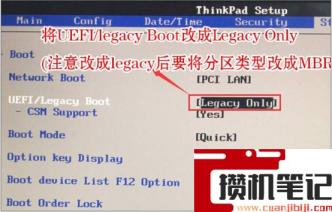 5、最后,再切换到“Restart”,找到“OS Optimized Defaults”,设置为“disable”选项,按下F10保存设置即可,如图所示;
5、最后,再切换到“Restart”,找到“OS Optimized Defaults”,设置为“disable”选项,按下F10保存设置即可,如图所示; 6、保存设置后电脑自动重启,当进入LOGO画面时,一直按F12,选择U盘启动,如果是uefi引导这里选择uefi开头的U盘,如果是legacy引导这里选择usb hdd开头的U盘,如下图所示。
6、保存设置后电脑自动重启,当进入LOGO画面时,一直按F12,选择U盘启动,如果是uefi引导这里选择uefi开头的U盘,如果是legacy引导这里选择usb hdd开头的U盘,如下图所示。 以上就是联想Thinkpad如何设置U盘启动?|thinkpad笔记本设置u盘启动的方法的文章,如果这篇文章的方法能帮到你,那就收藏攒机笔记网站,在这里会不定期给大家分享常用装机故障解决方法
以上就是联想Thinkpad如何设置U盘启动?|thinkpad笔记本设置u盘启动的方法的文章,如果这篇文章的方法能帮到你,那就收藏攒机笔记网站,在这里会不定期给大家分享常用装机故障解决方法 








